

阿里云Serverless Kubernetes通过Ingress提供7层服务访问
今日头条
描述
摘要: 在阿里云Serverless Kubernetes集群中,我们可以通过LoadBalancer Service对外提供四层服务访问,同样我们也可以通过Ingress来对外提供七层服务访问,今天主要分享下如何在Serverless Kubernetes集群中提供七层域名服务访问。
简介
在阿里云Serverless Kubernetes集群中,我们可以通过LoadBalancer Service对外提供四层服务访问,同样我们也可以通过Ingress来对外提供七层服务访问,今天主要分享下如何在Serverless Kubernetes集群中提供七层域名服务访问。
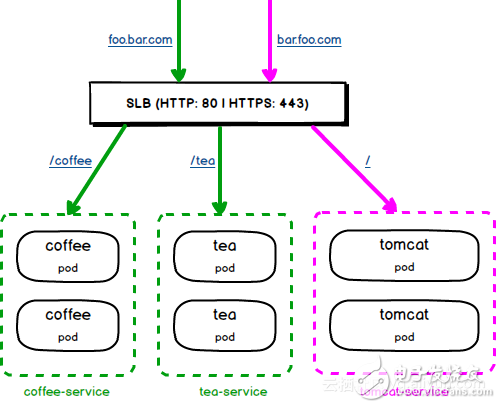
使用说明
不指定SLB实例情况下系统会自动帮您生成一个公网SLB实例。
SLB实例默认前端监听端口为80(HTTP协议)和443(HTTPS协议)。
SLB实例HTTPS证书默认会初始化为第一个创建的Ingress配置的TLS证书,否则会初始化为系统默认证书;您完全可根据需要自行在SLB控制台上进行修改。
当您指定使用已存在的SLB实例时,要求该SLB实例规格必须是性能保障型(支持ENI);同时确保80和443端口当前没有其他服务使用。
注释说明
注释说明service.beta.kubernetes.io/alicloud-loadbalancer-id指定已存在的SLB ID部署示例
a. 使用默认生成的SLB实例
当我们不指定SLB实例时,系统会在第一个Ingress创建时自动帮我们生成一个性能保障型的公网SLB实例。
1、部署测试服务
这里我们部署一个coffee service和tea service:
apiVersion: extensions/v1beta1 kind: Deployment metadata: name: coffee spec: replicas: 2 selector: matchLabels: app: coffee template: metadata: labels: app: coffee spec: containers: - name: coffee image: registry.cn-hangzhou.aliyuncs.com/acs-sample/nginxdemos:latest ports: - containerPort: 80 --- apiVersion: v1 kind: Service metadata: name: coffee-svc spec: ports: - port: 80 targetPort: 80 protocol: TCP selector: app: coffee clusterIP: None --- apiVersion: extensions/v1beta1 kind: Deployment metadata: name: tea spec: replicas: 1 selector: matchLabels: app: tea template: metadata: labels: app: tea spec: containers: - name: tea image: registry.cn-hangzhou.aliyuncs.com/acs-sample/nginxdemos:latest ports: - containerPort: 80 --- apiVersion: v1 kind: Service metadata: name: tea-svc labels: spec: ports: - port: 80 targetPort: 80 protocol: TCP selector: app: tea clusterIP: None
kubectl apply -f cafe-service.yaml deployment "coffee" created service "coffee-svc" created deployment "tea" created service "tea-svc" created # 部署完成后 kubectl get svc,deploy NAME TYPE CLUSTER-IP EXTERNAL-IP PORT(S) AGE svc/coffee-svc ClusterIP80/TCP 1m svc/tea-svc ClusterIP 80/TCP 1m NAME DESIRED CURRENT UP-TO-DATE AVAILABLE AGE deploy/coffee 2 2 2 2 1m deploy/tea 1 1 1 1 1m
2、配置 Ingress
通过Ingress配置coffee service和tea service对外暴露的域名和Path路径:
apiVersion: extensions/v1beta1 kind: Ingress metadata: name: cafe-ingress spec: rules: # 配置七层域名 - host: foo.bar.com http: paths: # 配置Context Path - path: /tea backend: serviceName: tea-svc servicePort: 80 # 配置Context Path - path: /coffee backend: serviceName: coffee-svc servicePort: 80
kubectl apply -f cafe-ingress.yaml ingress "cafe-ingress" created # 部署完成后,ADDRESS为自动生成的SLB实例IP kubectl get ing NAME HOSTS ADDRESS PORTS AGE cafe-ingress foo.bar.com 139.224.76.211 80 1m
3、测试服务访问
注意:目前我们需要自行将域名解析到SLB实例IP上
3.1 通过浏览器测试访问coffee服务:
3.2 通过命令行方式测试访问coffee服务:
curl -H "Host: foo.bar.com" http://139.224.76.211/coffee
3.3 通过浏览器测试访问tea服务:
3.4 通过命令行方式测试访问tea服务:
curl -H "Host: foo.bar.com" http://139.224.76.211/tea
b. 使用指定的SLB实例
我们可以通过注释service.beta.kubernetes.io/alicloud-loadbalancer-id来指定使用已存在的SLB实例,但要求该SLB实例必须为性能保障型规格(支持ENI)。
注意:系统会自动初始化SLB实例的80和443端口,请确保当前没有其他服务使用
1、部署测试服务
这里我们部署一个tomcat service:
apiVersion: extensions/v1beta1 kind: Deployment metadata: name: tomcat spec: replicas: 1 selector: matchLabels: run: tomcat template: metadata: labels: run: tomcat spec: containers: - image: tomcat:7.0 imagePullPolicy: Always name: tomcat ports: - containerPort: 8080 protocol: TCP restartPolicy: Always --- apiVersion: v1 kind: Service metadata: name: tomcat spec: ports: - port: 8080 protocol: TCP targetPort: 8080 selector: run: tomcat clusterIP: None
kubectl apply -f tomcat-service.yml deployment "tomcat" created service "tomcat" created # 部署完成后 kubectl get svc,deploy tomcat NAME TYPE CLUSTER-IP EXTERNAL-IP PORT(S) AGE svc/tomcat ClusterIP8080/TCP 1m NAME DESIRED CURRENT UP-TO-DATE AVAILABLE AGE deploy/tomcat 1 1 1 1 1m
2、申请SLB实例
我们在集群同Region下自行申请一个性能保障型SLB实例(如slb.s2.small),可以是私网也可以是公网(依据具体需求)。
3、配置TLS证书
注意:系统自动依据第一个创建的Ingress的TLS证书来初始化SLB的HTTPS默认证书,若需要修改HTTPS默认证书,可在SLB控制台自行修改;若需配置多个证书,可在SLB控制台HTTPS监听扩展域名下自行添加
# 生成测试TLS证书 openssl req -x509 -nodes -days 365 -newkey rsa:2048 -keyout tls.key -out tls.crt -subj "/CN=bar.foo.com/O=bar.foo.com" # 创建TLS证书Secret kubectl create secret tls cert-example --key tls.key --cert tls.crt secret "cert-example" created # 查看新建TLS证书 kubectl get secret cert-example NAME TYPE DATA AGE cert-example kubernetes.io/tls 2 12s
4、配置 Ingress
通过Ingress配置tomcat service对外暴露的域名和Path路径:
apiVersion: extensions/v1beta1 kind: Ingress metadata: name: tomcat-ingress annotations: # 配置使用指定的SLB实例(SLB ID) service.beta.kubernetes.io/alicloud-loadbalancer-id: lb-uf6y73uq40u9oz1q8snxc spec: tls: - hosts: - bar.foo.com # 配置TLS证书 secretName: cert-example rules: # 配置七层域名 - host: bar.foo.com http: paths: # 配置Context Path - path: / backend: serviceName: tomcat servicePort: 8080
kubectl apply -f tomcat-ingress.yml ingress "tomcat-ingress" created # 部署完成后,ADDRESS为指定的SLB IP地址 kubectl get ing tomcat-ingress NAME HOSTS ADDRESS PORTS AGE tomcat-ingress bar.foo.com 47.101.20.67 80, 443 1m
5、测试服务访问
注意:目前我们需要自行将域名解析到SLB实例IP上
5.1 通过浏览器测试访问tomcat服务:
5.2 通过命令行方式测试访问tomcat服务:
curl -k -H "Host: bar.foo.com" https://47.101.20.67
本文为云栖社区原创内容,未经允许不得转载
- 相关推荐
- 热点推荐
- 性能
- 配置
- 阿里云
- serverless
-
HarmonyOS5云服务技术分享--Serverless抽奖模板部署2025-05-22 59
-
阿里云宣布核心产品全面 Serverless 化2022-11-03 708
-
全球公测,阿里云Serverless Kubernetes 更快、更强、更省心2018-08-17 588
-
解锁高性能计算与区块链应用,阿里云Kubernetes服务召唤神龙2018-06-13 2736
-
Bazaar:阿里云Serverless计算服务探秘2018-06-08 2784
-
再次升级!阿里云Kubernetes日志解决方案2018-05-28 2407
-
持续优化云原生体验,阿里云在Serverless容器与多云上的探索2018-05-15 3261
-
Cloud Foundry平台中国唯一云供应商,阿里云持续链接Cloud Foundry/Kubernetes生态2018-05-10 3466
-
阿里云宣布推出Serverless Kubernetes服务 30秒即可完成应用部署2018-05-03 3253
-
Kubernetes Ingress 高可靠部署最佳实践2018-04-17 2949
-
阿里云上Kubernetes集群联邦2018-03-12 2833
全部0条评论

快来发表一下你的评论吧 !

